Cómo editar videos TikTok en 2022: Consejos para editar RÁPIDO
Publicado: 2022-04-13TikTok ha visto un aumento en su popularidad debido a la posibilidad de que cualquier persona sea una persona influyente a través de su plataforma. No tienes que ser un profesional para hacer un video excelente o incluso tener muchos seguidores para volverte famoso. Necesita un teléfono inteligente y un nombre, y luego sus seguidores lo encontrarán.
Sin embargo, la creación de contenido debe verse con la precaución de que no todos los videos que cree serán perfectos en el primer intento.
La edición es un método fantástico para mejorar la nitidez del metraje y mejorar la calidad o hacer algo imposible de una sola vez. Por ejemplo, tal vez le gustaría crear una imagen en la que esté conversando consigo mismo. Con la edición, puedes lograr esto.
Si no está seguro de dónde, comience con la creación de videos con TikTok. Esta guía completa lo ayudará a editar videos de TikTok en solo unos minutos.
Cómo grabar videos de TikTok con éxito
1. Haz uso del temporizador de cuenta regresiva
En la aplicación TikTok, puede configurar un temporizador de cuenta regresiva que le proporcionará una cuenta regresiva de tres 10 segundos antes de que la cámara comience a grabar.
Al usar esta función, los usuarios pueden grabar videos sin manos. Se puede acceder al temporizador en la parte superior de la pantalla haciendo clic en el ícono más ubicado en la parte inferior derecha de la pantalla.
2. Utiliza filtros o plantillas y efectos
TikTok tiene una amplia gama de efectos de video disponibles dentro de la aplicación, incluidos efectos para filtros y plantillas de transición y efectos A/R.
Ciertas funciones solo se pueden usar al grabar su contenido de video directamente en la aplicación; otras funciones están disponibles para videos pregrabados.
3. Crea videos en bucle
La velocidad a la que se completan los videos es una de las métricas más importantes de la plataforma. Y hacer que los espectadores vean su video una y otra vez es una señal para sus algoritmos de TikTok de que el contenido que ha subido es interesante (y es probable que aparezca en otras páginas web para usted).
Por lo tanto, vincular el final de su video con el comienzo del video en un bucle continuo ayudará a mantener a sus espectadores interesados y aumentará su popularidad y participación.
4. Asegúrate de tener buena iluminación y buen audio
Solo es cuestión de algunos equipos económicos para mejorar la calidad de su audio e iluminación en comparación con la cámara y el micrófono de su teléfono. Un buen audio e iluminación pueden ayudar a que su contenido sea más atractivo para más espectadores, ayudándolo a aumentar su participación y vistas.

Cómo editar videos de TikTok
1. Corte básico
Vid en el día. Con TikTok, puede editar su video mientras graba. Puede comenzar y detener la grabación mientras está grabando, y la aplicación agrega videos automáticamente a su línea de tiempo cuando los graba.
El botón rojo para grabar el botón una vez para dejar que se ejecute o manténgalo presionado y presione para crear una longitud particular. Una vez que haya terminado de grabar todos sus videos, podrá continuar editando los clips.
2 audio
Al principio, comience mirando a la derecha de la pantalla para ver Sonidos. Luego, tóquelo para reproducir el sonido. Una vez que haya seleccionado la canción que desea reproducir, elija el lugar donde desea que comience a reproducirse y luego grábela mientras la reproduce para asegurarse de que sus imágenes estén sincronizadas con ella.
También puede agregar la voz en off y los efectos de sonido. (Tendremos una revisión más detallada de los efectos de sonido más adelante).
3. Efectos de sonido
En la sección llamada Sonidos, puedes buscar efectos de sonido o crear un efecto de sonido original. Para buscar sonidos en la biblioteca de Sonidos, escriba el nombre de la palabra que desea describir (boom o bang, splat, por ejemplo) y la palabra "efecto de sonido".
Para agregar su propio efecto de sonido, presione el botón VoiceOver en el borde derecho de su pantalla. Esto será visible cuando estés grabando tu video. Al igual que otros archivos de audio que ha agregado, puede editar el clip de sonido para que comience cuando lo desee y también modificar el volumen.
4. Usando Transiciones
Una vez que haya grabado el metraje que le gustaría usar, diríjase a Efectos, mire hacia abajo y seleccione la transición. Elija el que desee y determine cómo le gustaría utilizar estos efectos. Para agregar una transición, toque su línea de tiempo y el efecto se aplicará al punto.
Algunos ejemplos de videos de transición son
Encuentre inspiración en los desafíos de transformación
Este truco no es tanto un estilo de transición real y es más una ilustración de cómo utilizar las transiciones. Sin embargo, vale la pena mencionarlos debido a lo conocidos que son.
En TikTok, es común ver desafíos populares que requieren una flecha para mostrar el anterior y el posterior.
Use cortes de salto para transiciones normales
Los saltos de corte son increíblemente fáciles de dominar y se pueden aplicar a prácticamente todas las demás transiciones que se enumeran a continuación. Los cortes de salto son simplemente colocar clips uno tras otro sin ningún efecto entre ellos.
La clave para hacerlo perfecto es cerrar el primer clip y comenzar el segundo colocando el objeto (ya sea usted o un objeto) en la misma ubicación en el cuadro.
Transición de chasquido de dedos
Los chasquidos de dedos son una variante del corte de salto en el que chasquea los dedos para cambiar al siguiente clip. A menudo se usa con canciones que tienen muchos ritmos, por lo que es posible alinear las instantáneas con el ritmo.
Cubra su cámara para una revelación de antes y después
Es bastante fácil de hacer: para crear su transición, coloca su mano o una parte de un objeto hacia la cámara, asegurándose de cubrirlo completamente. Comienzas a filmar usando la cámara completamente cubierta en el siguiente clip antes de retirar tu mano u objeto.
Salto de transición

Al usar el corte de salto (perdón por este juego de palabras), puede usar el corte de salto para cortar entre diferentes escenas, creando la ilusión de ser transportado a otro lugar. Sin embargo, la transición requiere un poco más de esfuerzo, ya que deberá ajustar el encuadre de la cámara y el movimiento del encuadre.
¿Cómo editar videos de TikTok desde el carrete de la cámara o las herramientas de edición de video integradas de TikTok?
Las herramientas de edición de video integradas de TikTok son básicas; sin embargo, eso no significa que no sean lo suficientemente capaces de mejorar los videos que creas en 15 a 60 segundos usando TikTok.
- Para comenzar un video completamente nuevo, presione el símbolo más que se encuentra en la parte inferior de la pantalla principal de la aplicación.
- Luego, haz clic en el botón “Grabar”:
Así de sencillo es hacer tus propios diseños en Tiktok.
¿Está buscando agregar un efecto de sonido de canción u otro audio al video?
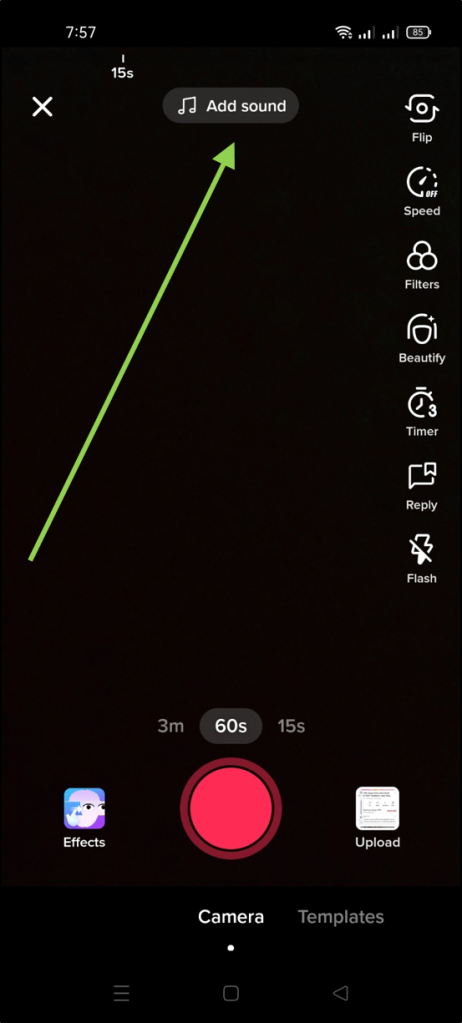
- Haga clic en el sonido en la parte superior derecha de su pantalla para grabar:
También puede alterar la velocidad de reproducción y aplicar efectos o filtros.
- Una vez que haya realizado el video de TikTok, tendrá la opción de incluir pegatinas, filtros, sonidos o efectos de voz, sonidos o capas de texto.
- La herramienta integrada de TikTok para editar videos para reducir la duración de su video o ajustar el volumen del audio original o la banda sonora.
Estas herramientas por sí solas son suficientes para la mayoría de los usuarios de TikTok.
Para los videos de TikTok más efectivos y cautivadores, existe la opción de usar el programa adicional de edición de videos de TikTok para hacer que el video de TikTok tenga un poco más de calidad o pulido.
Los 5 mejores programas de edición de video aparte de TikTok
1. InShot
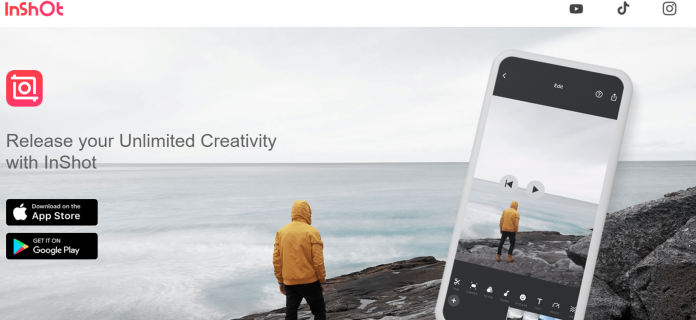
InShot es indiscutiblemente el mejor actor cuando se trata de editar videos para redes sociales. La mejor parte es que es fácil de usar tanto con tu iPhone como con un dispositivo Android. Además de las herramientas de edición habituales a las que te has acostumbrado, InShot tiene una gran cantidad de efectos de audio y visuales y también carga tus canciones. Sin embargo, hay un pequeño inconveniente: InShot no viene con una biblioteca de música incorporada.
2. Zoomerang

Zoomerang es una aplicación de edición de video fácil de usar y fácil de usar que es ideal para aquellos que desean comenzar a crear videos TikTok. En la aplicación, los usuarios encontrarán útiles tutoriales y una biblioteca con cientos de filtros de efectos, música y mucho más. Puede comprar la suscripción para disfrutar de una experiencia sin publicidad. Sin embargo, la versión gratuita también funciona.
3. Corte de tapa
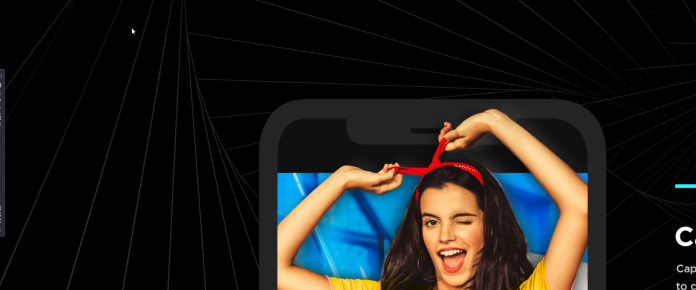
CapCut es una herramienta de edición completamente gratuita propiedad de la empresa matriz de TikTok, ByteDance. Está cargado con las funciones de edición necesarias que necesitará (filtros de recorte, filtrado, estabilización y división) y todas las funciones con las que siempre ha querido jugar (como zoom y pegatinas, filtros y mucho más). También viene con una enorme colección de música sin costo para tus videos.
4. Funímate
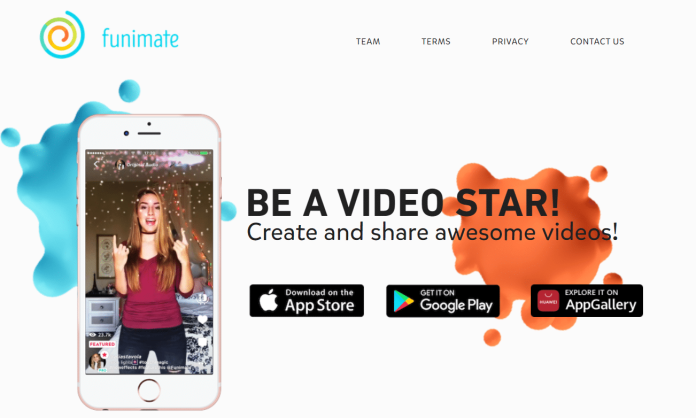
Funimate es otra aplicación fantástica para editar videos de TikTok. Está disponible de forma gratuita en App Store y Google Play, pero deberá pagar por funciones más avanzadas, como la eliminación de marcas de agua de los videos. Marca de agua Funimate.
Las funciones gratuitas incluyen unir clips y agregar música, y colocar una variedad de pegatinas y efectos. Lo que diferencia a Funimate de otras aplicaciones de edición de video son los desafíos diarios que presenta. Son una excelente manera de mejorar su experiencia de edición y mejorar cada día aprendiendo formas nuevas e innovadoras. Los desafíos de Funimate son geniales para despertar la imaginación.
5. Videotienda
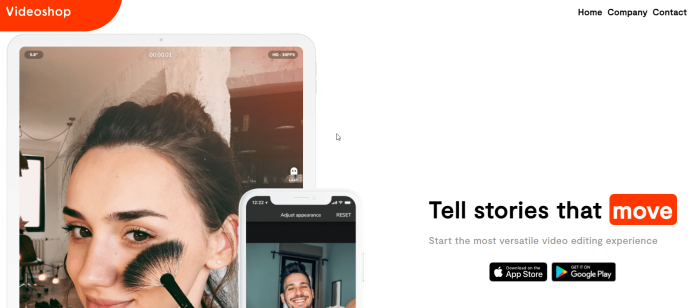
Su aplicación Videoshop está disponible a través de App Store y Google Play. Le permite incluir subtítulos, música y una variedad de efectos y filtros. También puede cambiar la velocidad del video. Videoshop se encuentra entre las principales aplicaciones para unir y fusionar clips de varios videos.
También es posible subir su video directamente a cualquier plataforma de redes sociales importante, lo que facilita un poco el trabajo del vendedor digital o del influencer.
Obtenga servicios ilimitados de diseño gráfico y de video en RemotePik, reserve su prueba gratuita
Para mantenerse actualizado con las últimas noticias de comercio electrónico y Amazon, suscríbase a nuestro boletín en www.cruxfinder.com
